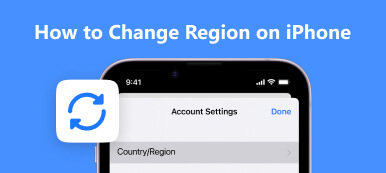Safari er standard nettleser for Apple-enheter som iPhone, iPad og Mac. Du kan bare angi Safari som standard nettleser på tidligere iPhone-modeller. Men så lar Apple deg lage en tredjeparts nettleser som standard iPhone-nettleser. Dette innlegget vil vise deg hvordan endre standard nettleser på iPhone. Du kan velge Chrome, Edge, Yahoo eller en annen nettleser som standard iPhone-nettleser.
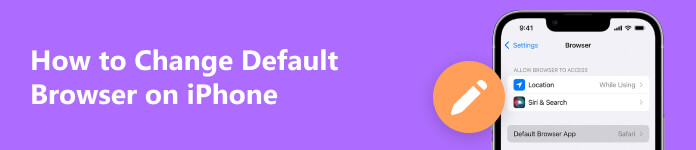
- Del 1. Endre standardnettleser på iPhone
- Del 2. Angi Google Chrome som standardnettleser på iPhone
- Del 3. Vanlige spørsmål om Hvordan endre standardnettleser på iPhone
Del 1. Hvordan endre standard nettleser på iPhone
Hvis din iPhone kjører iOS 14 eller nyere, kan du endre standard nettleser og angi hvilken app som skal åpnes når du klikker på en nettsidekobling. Du kan følge trinnene nedenfor for å bruke Google Chrome eller en annen nettleser i stedet for Safari på en iPhone eller iPad.
Trinn 1Først må du sørge for at iPhone kjører iOS 14 eller en nyere versjon. Du kan åpne innstillinger app, trykk Informasjon, og velg Om oss mulighet for å sjekke det.
Trinn 2Når du vil angi Chrome, Edge, Firefox eller en annen nettleser som standard nettleser på iPhone, bør du laste ned nettleserappen først. Du kan gå til App Store, trykke på søkefeltet, søke etter målnettleseren og deretter installere den på iOS-enheten din.
Trinn 3Tilbake til Innstillinger-appen og bla ned for å finne nettleserappen. Trykk på Standard nettleser-app og angi din foretrukne som standard iPhone-nettleser.
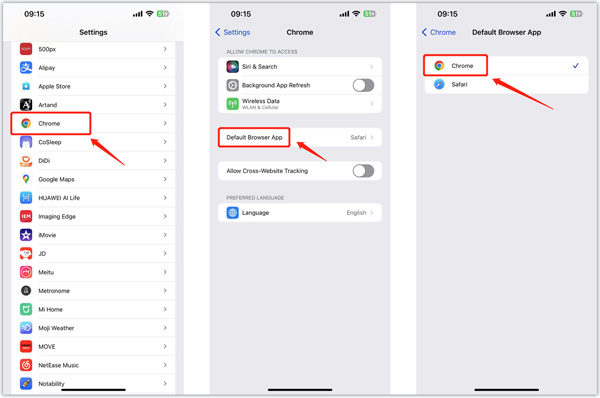
Del 2. Hvordan sette Google Chrome som standard nettleser på iPhone
I tillegg til metoden ovenfor, kan du også sette Chrome direkte som standard iPhone-nettleser i appen. Forsikre deg om at du har installert Chrome-appen på iPhone, og ta den følgende veiledningen for å gjøre Chrome til standard iPhone-nettleser.
Trinn 1 Åpne Chrome-appen på iPhone og trykk på 3-prikker knappen nederst til høyre. Velg innstillinger alternativet og deretter gå til Standardnettleser.
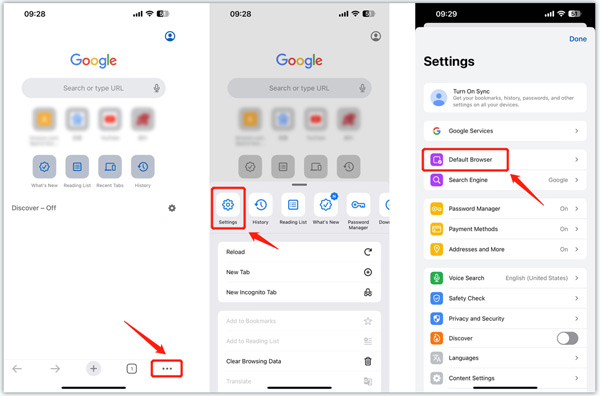
Trinn 2Pek Åpne Chrome-innstillinger i standard nettlesergrensesnitt. Trykk på Standard nettleser-app og deretter lage Chrome standardnettleseren på iPhone. Etter det åpnes Chrome-appen automatisk når du klikker på en nettstedkobling.
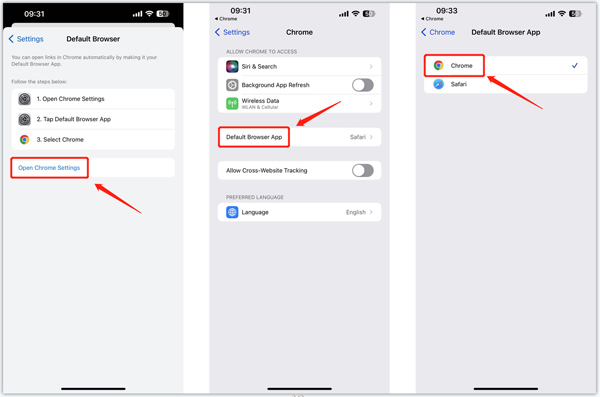
iOS-systemgjenoppretting med alle funksjoner du kanskje vil vite
Mens du bruker iPhone daglig, kan du oppleve noen systemproblemer. Dette anbefalte Apeaksoft iOS System Recovery kan hjelpe deg med å fikse forskjellige iOS-feil, beskytte data fra funksjonshemmede iPhones, gjenopprette og gjenopprette iOS, reparere krasjet iOS til normal, og mer.

4,000,000 + Nedlastinger
Løs forskjellige iOS-problemer på iPhone og iPad trygt.
Avansert teknologi for å diagnostisere iPhone-feil og reparere dem.
Feilsøk iPhone-skjermer, fastlåste, krasj- og systemproblemer uten tap av data.
Støtt alle vanlig brukte iPhone/iPad-modeller og iOS-versjoner.
 Relatert til:
Relatert til:Del 3. Vanlige spørsmål om Hvordan endre standardnettleser på iPhone
Hvordan endrer jeg standardnettleseren tilbake til Safari på iPhone?
Når du sletter alle andre nettleserapper på iPhone, vil iOS automatisk sette Safari som standard nettleserapp. Du kan også gå til Innstillinger, bla ned for å velge Safari, og deretter trykke på Standard nettleserapp og gjøre Safari til standardnettleser på iPhone.
Hvor skal jeg sette søkemotor på iPhone?
Safari kan bruke ulike søkemotorer på en iPhone. For å endre og stille inn søkemotoren for Safari, kan du åpne Innstillinger-appen, bla ned for å trykke på Safari, og deretter gå til søkemotoralternativet. Du kan velge Google, Bing, Yahoo eller en annen søkemotor basert på ditt behov.
Hvordan sletter du all Safari-nettleserhistorikk og nettsteddata?
Når du vil slette nettlesingsdataene og informasjonskapslene, går du til Innstillinger-appen, velger Safari og trykker på Tøm historikk og nettstedsdata. Denne operasjonen vil fjerne historikk, informasjonskapsler og andre nettleserdata opprettet på Safari. I løpet av dette trinnet kan du også aktivere funksjonen Blokker alle informasjonskapsler.
Konklusjon
Å bytte nettleser når du åpner lenker på en iPhone konstant er frustrerende. Hvis du ikke vil bruke Safari til å åpne koblinger og besøke nettsteder, bytter du iPhone-standardnettleseren til din foretrukne nettleser, som Google Chrome, Edge eller Yahoo. Du kan bruke de to metodene ovenfor for å enkelt endre og angi iPhones standardnettleser. For flere spørsmål om endre standard nettleser på iPhone, kan du sende oss en melding i kommentarfeltet nedenfor.